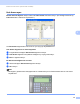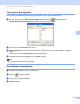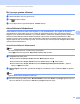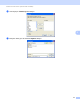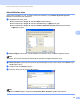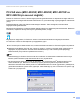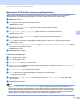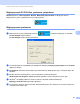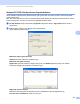Software User's Guide
Table Of Contents
- YAZILIM KULLANICI KILAVUZU
- İçindekiler
- Windows®
- 1 Yazdırma
- Brother yazıcı sürücüsünün kullanılması
- Özellikler
- Doğru tipte kağıdın seçilmesi
- Eş zamanlı yazdırma, tarama ve faks işlemleri
- Verinin bellekten silinmesi
- Durum Monitörü
- Yazıcı sürücüsü ayarları
- Yazıcı sürücüsü ayarlarına erişim
- Temel sekmesi
- Gelişmiş sekmesi
- Fotoğraf yazdırma için REALLUSION FaceFilter Studio kullanımı
- 2 Tarama
- TWAIN sürücüsü kullanılarak bir belgenin taranması
- WIA sürücüsü (Windows® XP/Windows Vista®) kullanarak bir belge tarama
- WIA sürücüsü kullanarak bir belge tarama (Windows Photo Gallery ve Windows Fax and Scan kullanıcıları)
- ScanSoft™ PaperPort™ 11SE'nin OCR by NUANCE™ ile birlikte kullanımı
- Öğelerin görüntülenmesi
- Öğelerinizi klasörler içinde düzenleme
- Diğer uygulamalara hızlı bağlantılar
- ScanSoft™ PaperPort™ 11SE with OCR, görüntü metnini üzerinde düzenleme yapabileceğiniz bir metne dönüştürmenizi sağlar
- Diğer uygulamalardan öğe alma
- Öğelerin diğer biçimlere aktarımı
- ScanSoft™ PaperPort™ 11SE with OCR'ın kaldırılması
- 3 ControlCenter3
- 4 Uzaktan Ayarlama (DCP modelleri, MFC-253CW, MFC-255CW, MFC-257CW ve MFC-295CN için mevcut değildir)
- 5 Brother PC-FAX Yazılımı (Yalnızca MFC modelleri)
- 6 PhotoCapture Center™
- 7 Güvenlik duvarı ayarları (Ağ kullanıcıları için)
- 1 Yazdırma
- Apple Macintosh
- 8 Yazdırma ve Faks Gönderme
- 9 Tarama
- 10 ControlCenter2
- 11 Uzaktan Ayarlama & PhotoCapture Center™
- Tara tuşunun kullanılması
- Dizin
- brother TUR
Brother PC-FAX Yazılımı (Yalnızca MFC modelleri)
100
5
Makinenizde PC-FAX Alım yazılımının etkinleştirilmesi 5
İsteğe bağlı olarak Backup Print seçeneğini etkinleştirebilirsiniz. Etkinleştirildiğinde, faks bilgisayara
gönderilmeden veya bilgisayar kapatılmadan önce makine faksın bir kopyasını yazdıracaktır.
a Menü tuşuna basın.
b Fax öğesini seçmek için a veya b tuşuna bası n.
Tamam tuşuna basın.
c Alım Kur (Setup Receive) öğesini seçmek için a veya b tuşuna basın.
Tamam tuşuna basın.
d Hafıza Alımı (Memory Receive) öğesini seçmek için a veya b tuşuna basın.
Tamam tuşuna basın.
e PC Fax A lım (PC Fax Receive) öğesini seçmek için a veya b tuşuna basın.
Tamam tuşuna basın.
f <USB> öğesini veya eğer bir ağa bağlıysa, bilgisayar adınızı seçmek için a veya b tuşuna basın.
Tamam tuşuna basın.
g Yed. Baskı:Açk (Backup Print:On) veya Yed. Baskı:Kpl (Backup Pr int:Off) öğesini
seçmek için a veya b tuşuna basın.
Tamam tuşuna basın.
h Durdur/Çık tuşuna basın.
Touchscreen modelleri için
5
a MENU (Menü) tuşuna basın.
b Fax (Faks) tuşuna basın.
c Setup Receive (Alım Kur) tuşuna basın.
d Memory Receive (Hafıza Alımı) öğesini görüntülemek için a veya b tuşuna basın. Memory Receive
(Hafıza Alımı) tuşuna basın.
e PC Fax R eceive (PC Fax Alım) tuşuna basın.
f <USB> öğesine veya eğer bir ağa bağlıysa, bilgisayarınızın adına bası n.
OK (Tamam) tuşuna basın.
g Seçmek üzere Backup Print:On (Yed. Baskı:Açk) veya Backup Print:Off (Yed. Baskı:Kpl)
öğesine basın.
h Durdur/Çık tuşuna basın.
Not
Eğer Yed. Baskı:Açk (Backup Print:On) öğesini seçerseniz makine faksı yazdıracaktır; bu
sayede faks bilgisayara gönderilmeden önce bir elektrik kesintisi olması durumunda bir kopyaya sahip
olmanız sağlanır. Başarıyla yazdırıldıktan ve bilgisayarınıza gönderildikten sonra faks mesajları otomatik
olarak makinenizin belleğinden silinir. Backup Print özelliği kapalı olduğunda, bilgisayarınıza başarıyla
gönderildikten sonra faks mesajları otomatik olarak makinenizin belleğinden silinir.